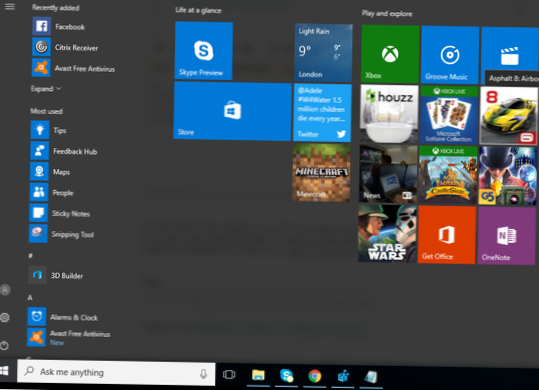Ecco come:
- Apri il menu Start, quindi trova l'app che desideri aggiungere nell'elenco o cercala digitando il nome dell'app nella casella di ricerca.
- Tieni premuta (o fai clic con il pulsante destro del mouse) sull'app, quindi seleziona Aggiungi a Start .
- Per sbloccare un'app, seleziona Sblocca da Start.
- Come faccio a sbloccare dal menu di avvio?
- Come faccio a sbloccare dalla barra delle applicazioni all'avvio?
- Come ottengo il menu Start classico in Windows 10?
- Come cambio il menu Start predefinito in Windows 10?
Come faccio a sbloccare dal menu di avvio?
NOTA: per rimuovere un collegamento dal menu Start o dalla barra delle applicazioni, fare clic con il pulsante destro del mouse sull'icona del collegamento che si desidera rimuovere, quindi fare clic per selezionare Rimuovi da Start o Rimuovi dalla barra delle applicazioni.
Come faccio a sbloccare dalla barra delle applicazioni all'avvio?
Sblocca dal menu Start
Fare clic su Start. L'app che desideri sbloccare dalla barra delle applicazioni dovrebbe essere presente anche nel menu Start. Fare clic con il tasto destro sull'app e selezionare Altro > Sblocca dalla barra delle applicazioni. L'app dovrebbe essere rimossa dalla barra delle applicazioni.
Come ottengo il menu Start classico in Windows 10?
Fare clic sul pulsante Start e cercare la shell classica. Apri il risultato più in alto della tua ricerca. Seleziona la vista del menu Start tra Classico, Classico con due colonne e lo stile di Windows 7. Premi il pulsante OK.
Come cambio il menu Start predefinito in Windows 10?
Come passare dal menu Start alla schermata Start in Windows...
- Per rendere invece predefinita la schermata Start, fare clic sul pulsante Start e quindi sul comando Impostazioni.
- Nella finestra Impostazioni, fare clic sull'impostazione per la personalizzazione.
- Nella finestra di personalizzazione, fare clic sull'opzione per Start.
 Naneedigital
Naneedigital